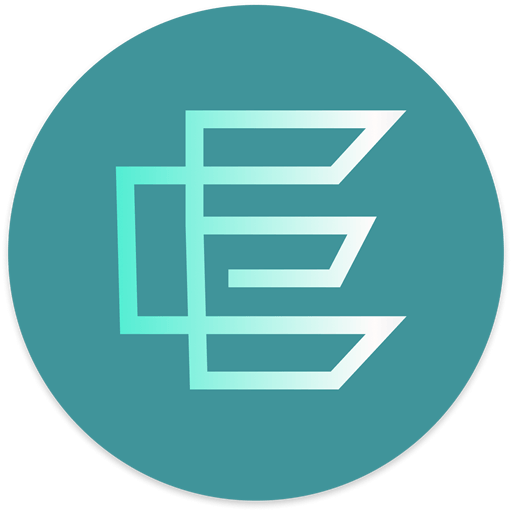Chegou aquele momento em que você pensa: será que dá para instalar o Windows 11 naquele computador antigo ou na sua máquina virtual que não suporta TPM ou tem menos de 4GB de RAM? Se você trabalha em um escritório contábil ou em uma pequena empresa e se depara com essa necessidade, fique tranquilo. Hoje vamos mostrar, com todos os detalhes e sem rodeios, como dar vida nova a equipamentos considerados “velhinhos” pelos padrões atuais.
A EleveTech, referência em suporte humanizado para contadores e pequenas empresas, é especialista em tornar a tecnologia acessível e simples. E, sinceramente, esse passo a passo foi pensado justamente para isso: clareza e praticidade.
Seu PC antigo pode rodar Windows 11, sim.
Agora, pegue papel e caneta – ou abra o bloco de notas – porque a jornada começa aqui!
Entendendo o desafio: TPM e RAM mínima
Muita gente se frustra ao tentar atualizar sistemas e dar de cara com mensagens como: “Este computador não atende aos requisitos mínimos do sistema”. A exigência do TPM (Trusted Platform Module) 2.0 e dos famigerados 4GB de RAM parece excluir equipamentos que ainda funcionam muito bem para o dia a dia. Felizmente, com alguns ajustes, é possível contornar essas barreiras e instalar o Windows 11 sem dor de cabeça.
Antes, permita um alerta importante: esse tipo de instalação é indicado principalmente para ambientes de testes, laboratórios, máquinas virtuais ou, em último caso, para PCs antigos onde não há alternativa viável. Para ambientes críticos, sempre busque orientação especializada e foque na segurança e conformidade, valores prezados pela EleveTech e fundamentais para o funcionamento saudável de qualquer escritório ou empresa.
Então vamos à prática!
Preparando o terreno: o que você vai precisar
Antes de colocar a mão na massa, confira os itens necessários:
- Um pendrive de pelo menos 8GB
- ISO do Windows 11 (imagem oficial e íntegra, baixada do site da Microsoft)
- Outro computador para baixar os arquivos e criar o pendrive bootável
- O computador onde instalará o Windows 11
- Tempo e atenção aos detalhes
Talvez você já conheça esses passos, mas é sempre bom reforçar que backups são indispensáveis. Já viu aquele colega que decidiu atualizar “na coragem” e perdeu os arquivos do financeiro? Não seja esse colega.
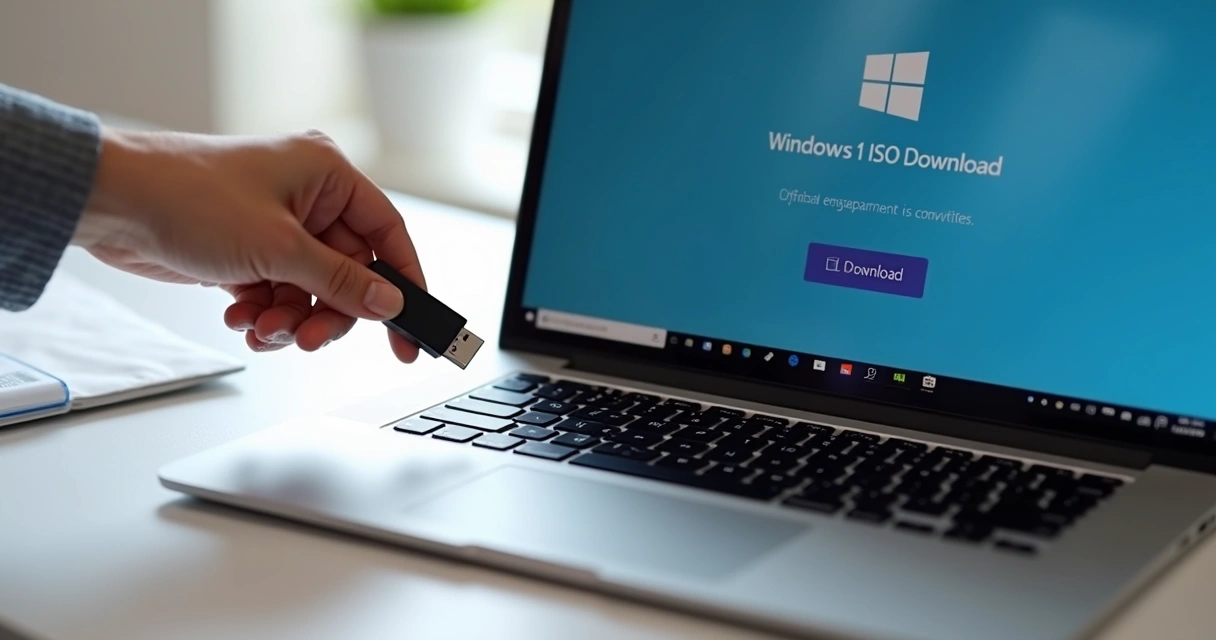 Baixando a ISO do Windows 11
Baixando a ISO do Windows 11
O ponto de partida é simples: baixe a imagem do Windows 11 diretamente do site da Microsoft. Evite atalhos estranhos, já que sua segurança pode depender disso.
- Acesse o site oficial da Microsoft.
- Procure por “Baixar Windows 11” ou “Download Windows 11 ISO”.
- Se necessário, escolha o idioma e baixe a ISO correspondente.
Salve o arquivo em uma pasta de fácil acesso, afinal vamos usá-lo para criar um pendrive bootável.
Criando o pendrive bootável: o bilhete de entrada
Com a ISO em mãos, o próximo passo é transformar um pendrive comum em um disco de instalação. Existem várias ferramentas gratuitas e intuitivas para isso. O processo padrão segue esse roteiro:
- Conecte o pendrive ao computador.
- Abra o software de criação de pendrive bootável (pesquise “ferramenta para criar pendrive bootável”).
- Selecione o arquivo ISO do Windows 11.
- Escolha o pendrive como destino.
- Inicie o processo e aguarde.
Após finalizar, remova o pendrive com segurança. Ele será seu passaporte para instalar o Windows 11.
Cuidado: todo o conteúdo do pendrive será apagado durante esse processo.
Iniciando o computador pelo pendrive
Hora de partir para o computador onde o Windows 11 será instalado. Siga este caminho:
- Insira o pendrive na porta USB.
- Ligue o computador e pressione a tecla correspondente para acessar o menu de boot (geralmente F12, ESC, F10, F2 ou DEL – depende do fabricante).
- No menu, selecione o pendrive para iniciar o computador por ele.
Se tudo correu bem até aqui, você verá aquela tela familiar de instalação do Windows.
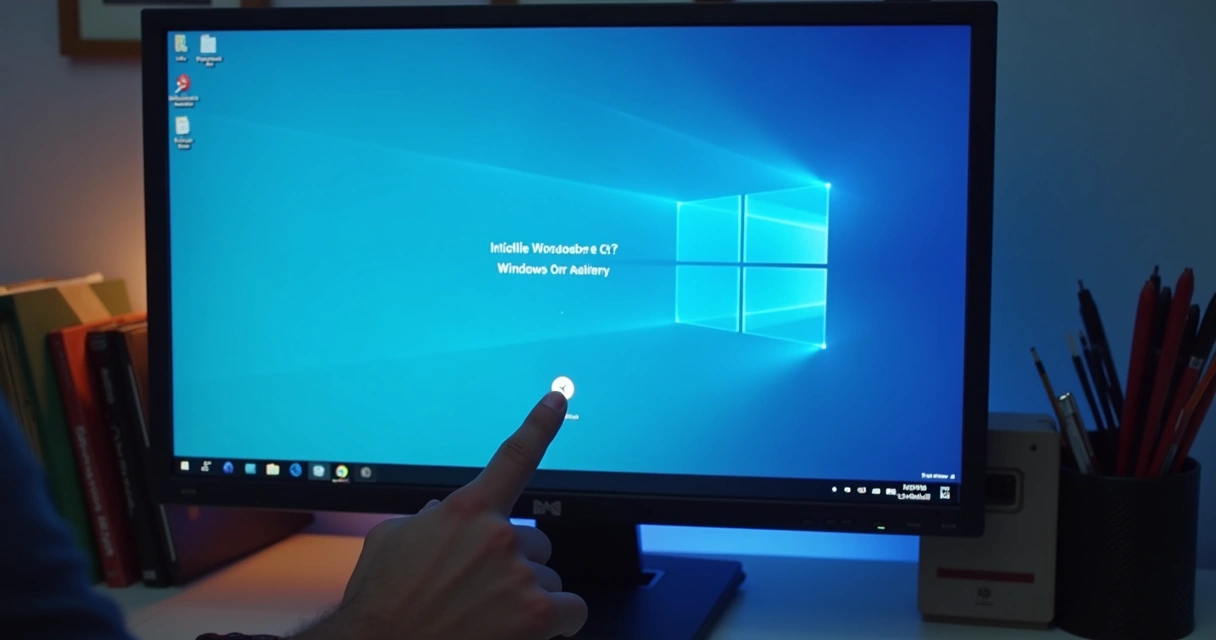 Fechando a tela inicial da instalação
Fechando a tela inicial da instalação
Agora vem um truque que, para alguns, parece estranho: você deve fechar a janela da instalação logo no início. Sim, isso mesmo! Não avance ainda.
- Assim que surgir a tela pedindo idioma e preferências, clique no X no canto superior direito.
- Uma mensagem vai perguntar se você deseja sair da instalação. Clique em Sim.
Feito isso, a tela principal do instalador deve aparecer, apresentando opções avançadas.
Entrando no modo de reparo: o atalho para o bypass
Nesse momento, você vai entrar nas ferramentas de recuperação do Windows:
- Clique em “Reparar o Computador”, geralmente localizada no canto inferior esquerdo da tela.
- Escolha a opção “Solução de Problemas”.
- Em seguida, selecione “Prompt de Comando”.
Veja, esse é o caminho para acessar as configurações avançadas sem riscos, indo direto ao ponto sem precisar avançar na instalação convencional. E sim, pode confiar, já fizemos isso na EleveTech em diferentes cenários.
Abrindo o Editor de Registro
Na tela preta do Prompt de Comando, digite:
regedit
Pressione ENTER e o Editor de Registros será aberto. Aqui é preciso ter atenção e calma. Qualquer deslize pode atrapalhar, mas seguindo as instruções, não tem erro.
 Configurando o registro: o truque do LabConfig
Configurando o registro: o truque do LabConfig
Agora, preste bastante atenção. Aqui está o segredo de verdade para pular as verificações de TPM e memória mínima no Windows 11.
- Navegue até HKEY_LOCAL_MACHINE\SYSTEM\Setup.
- Com o botão direito do mouse, clique sobre “Setup“.
- Escolha Nova > Chave.
- Dê o nome de LabConfig a essa nova chave (sem aspas).
Pronto. Agora, dentro de LabConfig, será necessário criar algumas novas entradas. São elas que vão “contar” para o Windows 11 que ele pode instalar mesmo sem TPM e com menos RAM.
Como criar as entradas dentro de LabConfig
- Dentro da pasta LabConfig que acabou de criar, clique com o botão direito no espaço em branco do lado direito.
- Selecione Novo > Valor DWORD (32 bits).
- Dê o nome para a chave:
- BypassTPMCheck
- Repita o passo acima para criar mais duas chaves:
- BypassRAMCheck
- BypassSecureBootCheck
Agora, atenção: cada uma dessas entradas precisa ter o valor ajustado. Por padrão, ao criar, elas vêm com o valor “0”. Mas precisamos alterar para “1”.
Editando os valores das entradas
- Dê dois cliques sobre cada uma das três chaves que foram criadas.
- Vai abrir uma pequena janela para editar o valor. Troque de “0” para “1”.
- Confirme e feche.
Ao final, dentro da chave LabConfig, você deve ter três valores DWORD (32 bits) assim:
- BypassTPMCheck = 1
- BypassRAMCheck = 1
- BypassSecureBootCheck = 1
Essas configurações são o pulo do gato.
Voltando ao instalador: retomando a instalação normalmente
Pronto, as configurações que “liberam” a instalação já estão feitas! Agora só precisamos fechar tudo e continuar.
- Feche o Editor de Registro (pode clicar no X no canto superior direito).
- Você voltou ao Prompt de Comando.
- Digite setup e pressione ENTER.
O instalador do Windows 11 vai reabrir, como se você estivesse começando do zero, mas agora, com as restrições removidas.
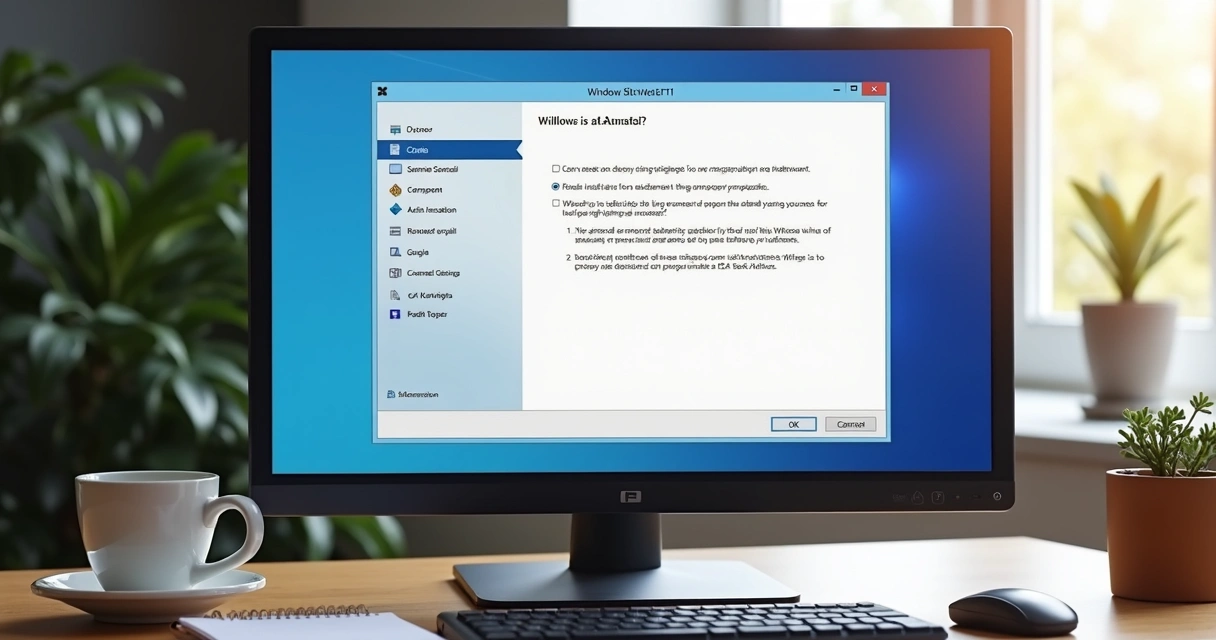 A instalação seguirá como qualquer outra. Preencha nome de usuário, senha, conexão com a internet e siga o fluxo proposto pelo instalador. Agora, você não deverá ver nenhuma mensagem reclamando de TPM, RAM ou Secure Boot!
A instalação seguirá como qualquer outra. Preencha nome de usuário, senha, conexão com a internet e siga o fluxo proposto pelo instalador. Agora, você não deverá ver nenhuma mensagem reclamando de TPM, RAM ou Secure Boot!
Instalar o Windows 11 pode ser menos complicado do que parece.
Finalizando: pós-instalação e próximos passos
Depois de instalado, é recomendado instalar todos os drivers e manter o sistema atualizado. Para escritórios contábeis, como a EleveTech costuma indicar, esses cuidados evitam incompatibilidades com sistemas governamentais, softwares de emissão de nota fiscal e outros recursos importantes no dia a dia.
Aliás, se sua dúvida está mais relacionada a como escolher o equipamento mais indicado para o escritório ou home office, vale conferir nossos conteúdos especiais sobre o PC ideal para home office ou até dicas sobre computadores para sua empresa. Tem também um guia curioso sobre notebooks para escritório contábil em 2025!
Pequenos cuidados extras e compatibilidade
Ter o Windows 11 funcionando em hardwares mais antigos é ótimo para reaproveitar aquele computador encostado, montar laboratórios virtuais ou até mesmo otimizar custos. No entanto, nunca deixe de lado os pontos abaixo:
- Faça backup sempre, antes de instalar ou formatar.
- Depois da instalação, busque por drivers atualizados no site do fabricante do computador ou da placa-mãe.
- Considere as limitações do próprio equipamento. Não espere um desempenho de última geração em hardware antigo, mas para tarefas básicas, pode surpreender.
- Fique atento à segurança, principalmente se for utilizar o computador para lidar com dados sensíveis, como contabilidade e documentos de clientes. Se precisar de consultoria ou soluções específicas, a EleveTech é referência no mercado.
Está achando complicado cuidar da manutenção dos computadores do seu escritório contábil? Pode valer dar aquela olhada no nosso material sobre manutenção de computadores em escritórios contábeis.
Possíveis dúvidas ao longo do processo
Durante a instalação, podem surgir questionamentos bem naturais:
- “Não estou encontrando o menu de boot.” Em alguns casos, pode ser necessário ajustar as prioridades no setup/BIOS. Consulte o manual do seu computador, cada marca tem seus atalhos.
- “O pendrive não aparece.” Verifique se formatou corretamente e se a porta USB está funcionando.
- “Criei a chave LabConfig, mas não aparece a opção de instalação.” Verifique se os valores DWORD estão corretos e se realmente alterou o valor para “1” em cada chave.
- “Não tenho certeza sobre quais drivers baixar depois da instalação.” Foque primeiro nos drivers de rede e vídeo, pois são os mais importantes para começar. Depois, busque por atualizações dos demais.
Se, mesmo assim, a instalação não funcionar, talvez valha a pena rebaixar para uma versão mais leve do Windows (como o 10), ou então pedir uma ajudinha profissional. A EleveTech oferece suporte remoto rápido e pode ajudar você de onde estiver.
Por que fazer dessa forma?
Muitas pessoas perguntam se esse processo é seguro ou se há algum problema legal. A resposta é: usando a ISO original e apenas ajustando parâmetros de instalação, sua ativação e licenciamento continuam dentro do padrão da Microsoft. Você apenas está “informando” ao Windows para ignorar requisitos que, tecnicamente, poderiam ser dispensáveis para usos não críticos.
Para escritórios contábeis e pequenas empresas, essa prática pode ser uma alternativa interessante para reaproveitar equipamentos e testar o Windows 11 antes de investir em upgrades. Mas nada substitui a avaliação individual, já que cada cenário é único. Lembre-se sempre de manter backups atualizados e considerar a contratação de serviços especializados, como a consultoria da EleveTech, quando a segurança da informação é prioridade.
Resumo visual do processo
Não custa reforçar, né? Vamos resumir com um passo a passo enxuto para ajudar:
- Baixe a ISO oficial do Windows 11.
- Crie um pendrive bootável com a ISO.
- Inicie o computador pelo pendrive.
- Feche a tela inicial da instalação (X) e confirme em Sim.
- Clique em “Reparar o Computador” > “Solução de Problemas” > “Prompt de Comando”.
- No Prompt, digite regedit e pressione ENTER.
- No Editor de Registro, crie a chave LabConfig em HKEY_LOCAL_MACHINE\SYSTEM\Setup.
- Em LabConfig, crie os valores DWORD (32 bits):
- BypassTPMCheck = 1
- BypassRAMCheck = 1
- BypassSecureBootCheck = 1
- Feche o Editor de Registro e volte ao Prompt.
- Digite setup e pressione ENTER para reabrir o instalador.
- Siga normalmente com a instalação do Windows 11.
Dicas finais e conheça mais soluções
A sensação de conseguir instalar o Windows 11 naquele hardware antigo é realmente boa – parece que você ganhou um novo computador sem gastar nada! Claro, para ambientes profissionais, o ideal sempre é buscar equipamentos atualizados e seguros. A EleveTech acredita em tecnologia descomplicada, próxima e feita para você. Se quiser dar um passo além, conheça nossa solução para armazenamento seguro e compartilhado de arquivos corporativos, o ElvDrive, pensado para o dia a dia de quem não pode perder agilidade e precisa garantir a proteção dos dados.
Quer saber como transformar o suporte de TI do seu escritório contábil e ir além das soluções caseiras? Descubra como um suporte de TI dedicado pode revolucionar sua rotina.
Espero que este guia tenha ajudado você a superar as barreiras da instalação do Windows 11! Se surgirem mais dúvidas ou se quiser conhecer soluções inteligentes para a sua empresa, conte com a experiência e o atendimento humano da EleveTech. Nosso propósito é garantir que a tecnologia trabalhe para você, e nunca o contrário!
Seu próximo passo é experimentar, inovar e nos acompanhar para mais dicas!